В соответствии требованиями(см. с. 42) заголовки структурных частейработ «РЕФЕРАТ», «СОДЕРЖАНИЕ», «ТЕРМИНЫ И ОПРЕДЕЛЕНИЯ, ОБОЗНАЧЕНИЯ И СОКРАЩЕНИЯ», «ВВЕДЕНИЕ», «ЗАКЛЮЧЕНИЕ», «СПИСОК ИСПОЛЬЗОВАННЫХ ИСТОЧНИКОВ», «ПРИЛОЖЕНИЯ» следует располагать, выравнивая по центру строки без отступов абзаца, с одинарным междустрочным интервалом и печатать прописными (т.е. большими) буквами шрифтом 16 пт, не нумеруя их.
Для выполнения этого требования на вкладке Шрифт (Формат − Шрифт) нужно выставить следующие параметры: Начертание полужирный, Размер 16 пт, Подчеркивания нет, Видоизменение þ все прописные[18].
На вкладке Отступы и интервалы (Формат − Абзац) установить Выравнивание по центру и Отступа первой строки нет, междустрочный интервал одинарный.
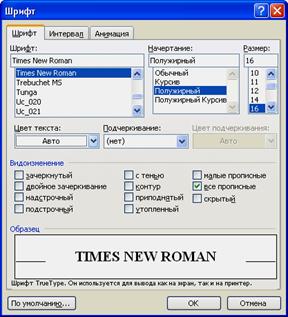 | 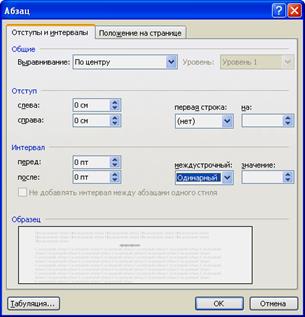 |
Далее (см. с. 38) текст основной части вашей работы делится на главы, разделы, подразделы, возможно, пункты. Все эти части должны иметь свои заголовки. Требования к параметрам заголовков указаны на с. 38.
Обращаем внимание на то, что точка в конце заголовка не ставится. Также запрещен перенос слов в заголовках.
Заголовок глав оформляется в несколько строк:
1. первая строка – слово «ГЛАВА» с номером главы,
2. далее вводим с клавиатуры Shift+Enter (принудительный перенос текста на другую строку),
3. затем пишем собственно название главы.
J Пояснение. Введение разрыва строки указанным способом позволяет правильно сформировать оглавление вашей работы как один абзац. Если переход на другую строку будет сделан клавишей Enter, то в оглавление вашей работы при его компьютерной «сборке» (см. с. 96) попадут как первая строка (Глава…), так и название этой главы, что – неправильно с точки зрения смысла.
Размер шрифта заголовков глав и разделов дипломной работы − 16 пт, заголовков подразделов дипломной работы и пунктов, как и всего основного текста − 14 пт.
Полужирное начертание можно установить «длинном» способом:
· Формат − Шрифт − Шрифт…;
· или ПКМ − Шрифт …;
· или кнопка Полужирный  панели Форматирование.
панели Форматирование.
J Но самый простой и удобный − Ctrl+B.
 Запрет переноса слов в заголовках:
Запрет переноса слов в заголовках:
· Формат – Абзац – Положение на странице: запретить автоматический перенос слов;
· или ПКМ − Абзац…
После заголовка перед основным текстом выставляете 2 «пустых строки» (клавиша Enter), а между заголовками − 1 пустая строка с одинарным междустрочным интервалом (см. c. 39).
Для установки междустрочного одинарного интервала: курсор поставить в абзац − Формат − Абзац … или ПКМ − Абзац … или кнопка междустрочный интервал  панели Форматирование.
панели Форматирование.
 Поскольку «Каждую структурную часть работы и разделы основной части необходимо начинать с новой страницы.» (см. с. 38), то для соответствующих заголовков структурных частей или разделов устанавливаем:
Поскольку «Каждую структурную часть работы и разделы основной части необходимо начинать с новой страницы.» (см. с. 38), то для соответствующих заголовков структурных частей или разделов устанавливаем:
· Формат – Абзац – Положение на странице: Разбивка на страницы: с новой страницы;
· или ПКМ − Абзац…
Кроме этого, для всех заголовков нужно установить на вкладке Положение на странице запрет висячих строк (первая или последняя строка абзаца не «оторвётся» и не будет располагаться на другой странице), не разрывать абзац (весь абзац всегда будет располагаться только на одной странице), не отрывать от следующего (заголовок никогда не оторвется от следующего за ним текста и будет расположен с ним на одной странице работы ) и запретить автоматический перенос слов (слова заголовков не будут переноситься независимо от установки автоматического переноса для всего текста).
Оформление подписей
иллюстраций и таблиц
Все приведенные в вашей работе иллюстрации и таблицы должны иметь подписи и ссылки в работе (см. с. 45, 47).
Можно делать подписи к таблицам, диаграммам, рисункам «вручную», т.е. следить за их обновлением и последовательной нумерацией самостоятельно, а можно поручить часть этой работы компьютеру, обеспечив, таким образом, последующие возможности для перекрестных ссылок.
Создавая подпись к иллюстрации или таблице с помощью компьютерных возможностей, вы создаёте название объекта, которое может иметь нумерацию (Рисунок 1, Рисунок 2, …, Таблица 1, Таблица 2,…).
 Нумерация может осуществляться как в пределах всей работы, так и отдельно в пределах одного раздела (с. 43).
Нумерация может осуществляться как в пределах всей работы, так и отдельно в пределах одного раздела (с. 43).
Для вставки названия иллюстрации необходимо выполнить:
· Указать курсором место вставки названия или выделив иллюстрацию;
· Вставка − Ссылка − Название;
· В диалоговом окне Название указать:
− Параметры: подпись (ее можно выбрать из списка или создать самостоятельно кнопкой Создать) и положение названия;
− Кнопкой Нумерации уточнить вид номера в названии, который может иметь сложную структуру;
 |  |
Вставляемые последовательно для каждой подписи (таблица, рисунок и т.п.) названия будут нумероваться автоматически. Причем при вставке нового рисунка перед уже имеющимся новый рисунок получит номер меньший, а имеющийся номер изменится.
Поупражняйтесь на «тренировочном» файле в установке названий и выберите тот способ, который вам покажется наиболее удобным.
Напоминаем, что шрифт наименования, его номера, поясняющих данных – 12 пт.
 2015-10-13
2015-10-13 1816
1816
